Grass Valley EDIUS Pro v.7.7 Manuel d'utilisation
Page 439
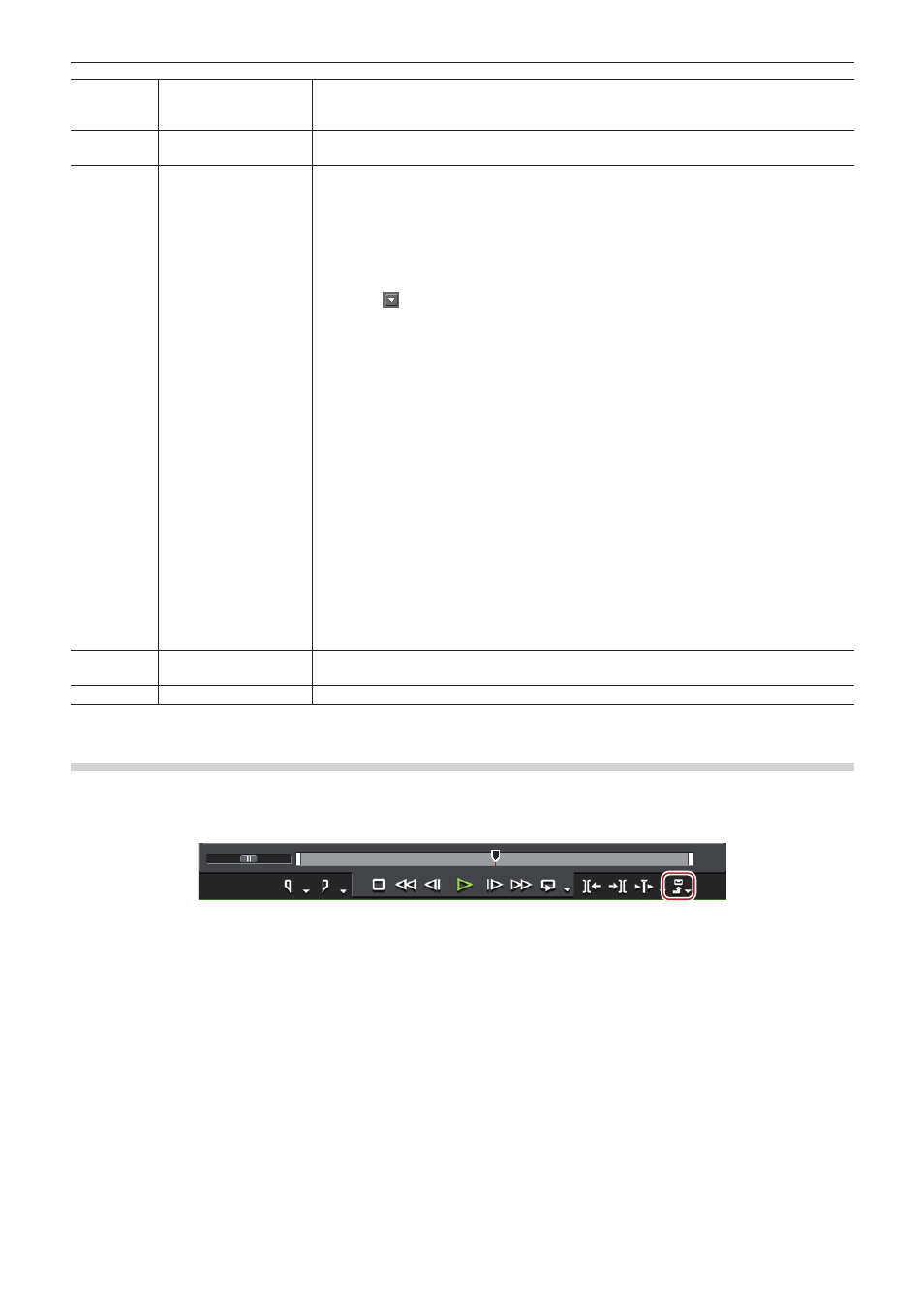
Chapitre 10 Exporter des contenus édités — Exporter en formats de fichier
439
(3)
[Ajouter à l'exportation
par lots (format de
projet)]
Lorsque vous cliquez sur ce bouton alors qu’une plage à exporter est sélectionnée,
l’exportation est effectuée au format réglé dans [Format de calcul] des paramètres du projet et
un élément est ajouté à la liste par lot.
(4)
[Supprimer l'élément
d'exportation par lots]
Lorsque vous cliquez sur ce bouton alors qu’un élément est sélectionné sur la liste, l’élément
sélectionné est effacé de la liste par lots.
(5)
Liste d’exportation
Affiche la liste par lots à laquelle les éléments ont été ajoutés et où vous pouvez cocher et
modifier le contenu d’exportation. Cochez les élément à exporter.
[Séquence]
Affiche les noms de séquences.
[En entrée]/[Sortie]/[Durée]
Cliquez sur les valeurs pour les éditer. Si le point de sortie est défini avant le point d’entrée ou
si ce dernier dépasse la plage du clip, il apparaît en rouge et l’exportation n’est plus possible.
[Traitement stéréoscopique]
Cliquez sur pour modifier le format de traitement stéréoscopique. Les éléments
sélectionnables varient en fonction de l’exportateur sélectionné.
[Afficher le timecode]
Cochez cet élément pour exporter les séquences avec leurs codes temporels affichés.
[Mettre en cache la forme d'onde]
Cochez cet élément pour créer des caches de forme d’onde (représentation des ressources
audio sous forme d’onde). En fonction de l’exportateur sélectionné, ce paramètre peut ne pas
être disponible.
[Outil d'exportation]
Cliquez sur l’icône à droite de la colonne du nom de l’exportateur pour afficher la boîte de
dialogue [Imprimer dans un fichier].
« Boîte de Dialogue [Imprimer dans un fichier] » (w page 412)
[Taille du fichier]
Affiche la taille du fichier. Si la taille totale du fichier à exporter dépasse l’espace libre dans la
destination d’exportation, une boîte de dialogue d’avertissement apparaît et l’exportation ne
pourra pas avoir lieu.
La taille de fichier affichée n’est qu’une indication. La taille du fichier a exporter changera en
fonction du contenu de la vidéo et de l’exportateur sélectionné.
[Nom du fichier]
Cliquez sur l’icône à droite de la colonne du nom du fichier pour modifier le nom du fichier, le
destination d’exportation et le contenu d’exportation.
[État]
Affiche le statut de l’exportation.
(6)
[Exporter]/[Annuler]
Démarrer une exportation.
Le bouton passe à [Annuler] pendant l’exportation, cliquez dessus pour annuler l’exportation.
(7)
[Fermer]
Fermez la boîte de dialogue [Exporter par lots].
Suppression de plages stockées dans la liste par lots
Vous pouvez supprimer les plages stockées dans la liste par lots.
1)
Cliquez sur [Exporter] dans l’enregistreur.
2)
Cliquez sur [Exportation par lots].
f
La boîte de dialogue [Exporter par lots] s’affiche.
« Boîte de Dialogue [Exporter par lots] » (w page 438)
3)
Sélectionnez un élément à effacer et cliquez sur [Supprimer l'élément d'exportation par lots].
2
f
Si vous décochez des éléments de la plage d’exportation dans la boîte de dialogue [Exporter par lots], vous pouvez exclure ces éléments
de l’exportation sans les effacer.